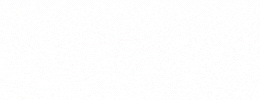打印机是由约翰·沃特、戴夫·唐纳德发明的。将计算机的运算结果或中间结果以人所能识别的数字、字母、符号和图形等,依照规定的格式印在纸上的设备。打印机已经成为了我们日常生活中不可或缺的一种工具,在日常打印过程中,打印机会出现很多的问题,其中有一种就是打印机显示内存已满,那么我们要怎么清除打印机的内存呢?下面小编为大家介绍。

一、使打印机处于联机状态
如果打印机没有处于联机状态,自然是无法打印了。
二、重新开启打印机
如果打印机处于联机状态仍无法打印文档,此时你可以重新开启打印机,不仅清除了打印机内存,还能解决不少的打印故障。
三、将打印机设置为默认打印机
步骤如下:
1.单击Windows“开始”菜单,指向“设置”,单击“打印机”,打开“打印机”窗口。
2.右键单击打印机图标,系统弹出快捷菜单,单击其中的“设为默认值”。
四、取消暂停打印
方法是:在“打印机”窗口,右键单击在用的打印机图标,然后单击以清除“暂停打印”选项前的对号“√”。
五、使硬盘上的可用空间不低于10MB
如果可用硬盘空间小于10MB,必须释放更多的空间系统才能完成打印任务。这时,请单击“磁盘清理”按钮,然后在“要删除的文件”列表框中,选中要删除的文件类型,单击“确定”按钮。

六、增加打印机的超时设置
检查或更改超时设置,步骤如下:
1.在“打印机”窗口,右键单击打印机图标,再单击“属性”。
2.单击“详细资料”选项卡,在“超时设置”下增加各项超时设置。“未选定”项是指定Windows等待打印机进入联机状态的时间,超过指定时间之后就将显示错误消息。
七、确保打印到合适的本地打印机端口
步骤如下:
1.在“打印机”窗口,右键单击打印机图标,再单击“属性”。
2.单击“详细资料”选项卡,在“打印到以下端口”框中,确保已将打印机设置到适当的端口。常用的端口设置为“LPT1”,也有打印机使用USB端口。

以上就是关于打印机内存已满怎么办的介绍,现在大家对于打印机的使用是不是比较了解了呢?关注装修保障网,小编为大家带来更多家用电器、办公设备的使用技巧。